Python tkinter三种布局实例详解
人气:0这篇文章主要介绍了Python tkinter三种布局实例详解,文中通过示例代码介绍的非常详细,对大家的学习或者工作具有一定的参考学习价值,需要的朋友可以参考下
一、pack布局举例
# pack布局案例 import tkinter baseFrame = tkinter.Tk() # 以下代码都是创建一个组件, 然后布局 btn1 = tkinter.Button(baseFrame, text = "A") btn1.pack(side = tkinter.LEFT, expand = tkinter.YES, fill = tkinter.Y) btn2 = tkinter.Button(baseFrame, text = "B") btn2.pack(side = tkinter.TOP, expand = tkinter.YES, fill = tkinter.BOTH) btn2 = tkinter.Button(baseFrame, text = "C") btn2.pack(side = tkinter.RIGHT, expand = tkinter.YES, fill = tkinter.NONE) btn2 = tkinter.Button(baseFrame, text = "D") btn2.pack(side = tkinter.LEFT, expand = tkinter.NO, fill = tkinter.Y) btn2 = tkinter.Button(baseFrame, text = "F") btn2.pack(side = tkinter.BOTTOM, expand = tkinter.YES) btn2 = tkinter.Button(baseFrame, text = "G") btn2.pack(anchor = tkinter.SE) baseFrame.mainloop()
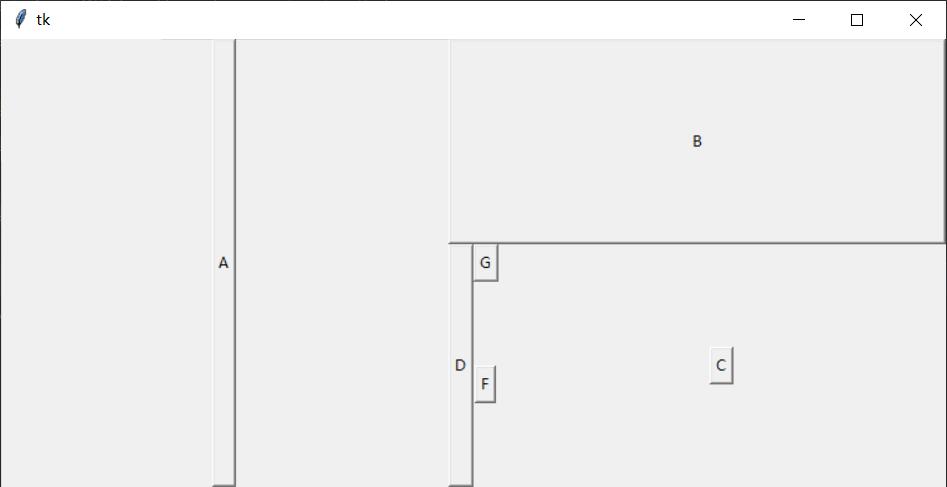
二、grid布局举例
1.通用使用方式:组件对象,grid(设置.......)
2.利用row,column编号,都是从0开始
3.sticky:N\E\S\W表示上下左右,用来决定组件从哪个方向开始
4.支持ipadx,padx等参数,跟pack函数含义一样
5.支持rowspan,columnspan,表示跨行,跨列数量
# pack布局案例 import tkinter # baseFrame = tkinter.Tk() ## 以下代码都是创建一个组件, 然后布局 # btn1 = tkinter.Button(baseFrame, text = "A") # btn1.pack(side = tkinter.LEFT, expand = tkinter.YES, fill = tkinter.Y) # # btn2 = tkinter.Button(baseFrame, text = "B") # btn2.pack(side = tkinter.TOP, expand = tkinter.YES, fill = tkinter.BOTH) # # btn2 = tkinter.Button(baseFrame, text = "C") # btn2.pack(side = tkinter.RIGHT, expand = tkinter.YES, fill = tkinter.NONE ) # # btn2 = tkinter.Button(baseFrame, text = "D") # btn2.pack(side = tkinter.LEFT, expand = tkinter.NO, fill = tkinter.Y) # # btn2 = tkinter.Button(baseFrame, text = "F") # btn2.pack(side = tkinter.BOTTOM, expand = tkinter.YES) # # btn2 = tkinter.Button(baseFrame, text = "G") # btn2.pack(anchor = tkinter.SE) # # # baseFrame.mainloop() baseFrame2 = tkinter.Tk() lb1 = tkinter.Label(baseFrame2, text = "账号:") lb1.grid(row = 0, sticky = tkinter.W) tkinter.Entry(baseFrame2).grid(row = 0, column = 1, sticky = tkinter.E) lb2 = tkinter.Label(baseFrame2, text = "密码:") lb2.grid(row = 1, sticky = tkinter.W) tkinter.Entry(baseFrame2).grid(row = 1, column = 1, sticky = tkinter.E) button = tkinter.Button(baseFrame2, text = "登录").grid(row = 2, column = 1, sticky = tkinter.E) baseFrame2.mainloop()
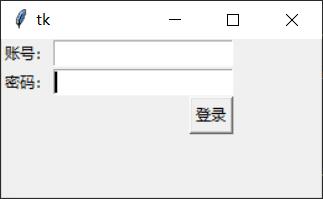
三、place布局
1.明确方位的摆放
2.相对位置布局,随意改变窗口大小会导致混乱。
3.使用place函数,分为绝对布局和相对布局,绝对布局使用x,y参数
4.相对布局使用relx.rely,relheight,relwidth.
四、源码
D61_ThreeFrameOfTkinter.py
https://github.com/ruigege66/Python_learning/blob/master/D61_ThreeFrameOfTkinter.py
您可能感兴趣的文章:
加载全部内容